Vaše přihlašovací údaje pro Windows fungují jako překážka pro hackery a také jako ochrana proti neúmyslnému vniknutí, manipulaci s daty a náhodnému švihnutí klávesnice rodinou a kolegy, kteří by mohli počítač používat. Vaše přihlášení do systému Windows funguje s dalšími bezpečnostními funkcemi operačního systému Windows a jakýmkoli softwarem třetích stran, který můžete použít.
Co se stane, pokud zapomenete heslo? Jak se dostanete do počítače? Pokud přeinstalujete systém Windows, vymažete také všechna vaše vlastní nastavení a data. Takže to nechcete dělat. Existují však i jiné způsoby, jak obnovit heslo.
Použijte DVD Ubuntu Live
Doufejme, že k dokončení počátečních kroků máte jiný počítač s přístupem správce. obnovení hesla, protože nemáte přístup k dotyčnému počítači.
První věc, kterou musíte udělat, je stáhnout Ubuntu Desktop, pokud jej ještě nemáte. Můžete si ji zdarma stáhnout z oficiální web Ubuntu.

Nainstalujte vypalovací software ISO Image DVD
Můžete si vybrat z několika vypalovacích softwarových možností. Pro účely tohoto článku použijeme Brasero. Tento proces je velmi podobný bez ohledu na to, jaký software se rozhodnete použít.
Chcete-li nainstalovat vypalovací software ISO obraz, klikněte na Aktivityv levém horním rohu - roh vaší pracovní plochy Ubuntu. Do vyhledávacího pole zadejte brasero.

Zobrazí se odkaz na instalační program Ubuntu Software. Chcete-li spustit instalační program softwaru, klikněte na tento odkaz.
Dále uvidíte hlavní seznam v souhrnu Brasero a kliknete na něj. Poté klikněte na nainstalovat.
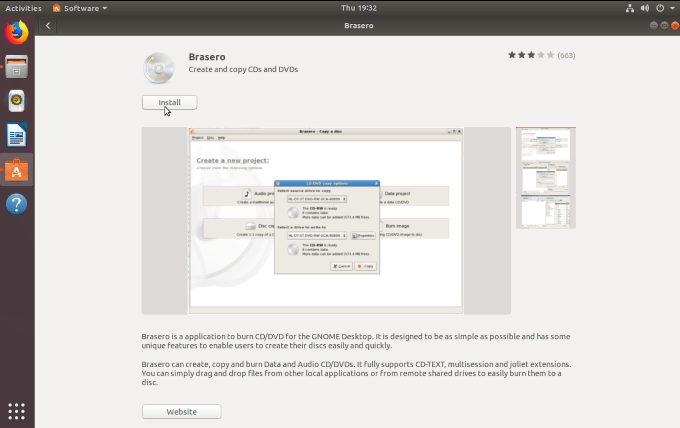
Po zobrazení výzvy zadejte své kořenové heslo a dokončete instalaci. Po dokončení klikněte na spouštěcí tlačítko a spusťte Brasero.

Vypálit ISO obraz na DVD
Když se otevře Brasero, uvidíte několik možností, co můžete udělat, například:
Chcete vybrat poslední možnost Vypálit obraz.

Nyní uvidíte vyskakovací okno, které vám ukáže možnosti Nastavení vypalování obrazu.
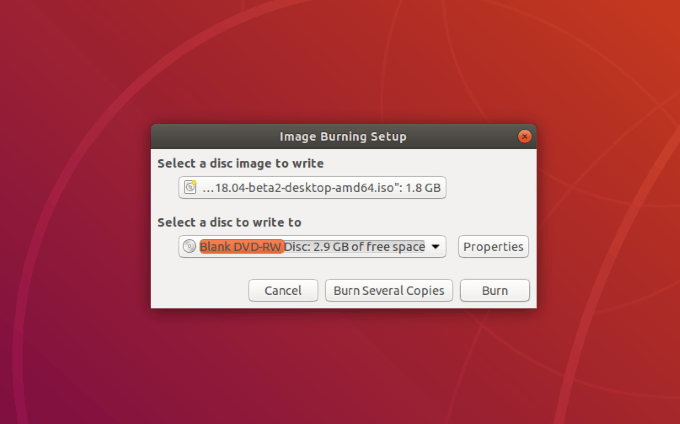
Klikněte na tlačítko, které říká Vyberte obrázek disku pro zápisa hledejte obraz ISO. Pokud jste ji právě stáhli, najdete ji ve složce Stažené soubory.
Pro Vyberte disk, do kterého chcete zapisovat, vyberte ten, který chcete použít. Pokud jste vložili prázdné DVD, zobrazí se na tomto místě.
Dalším krokem je kliknout na Vypálita začít zapisovat obraz ISO na disk.

Po dokončení procesu vypalování budete nyní mít na disku DVD kopii obrazu ISO.
Odebrat disk, takže jej můžete použít ke spuštění počítače, kde je třeba obnovit heslo systému Windows.
Vytvořit disk pro obnovení hesla
Vraťte se zpět na počítač, ze kterého jste uzamčeni, a vložte disk DVD do jednotky DVD. Restartujte počítač a počkejte na uvítací okno.

Klikněte na tlačítko Vyzkoušet Ubuntu. Většina počítačů se automaticky zavede z DVD, pokud je v počítači. Pokud počítač nemá jednotku DVD, můžete místo toho načíst obraz ISO na jednotku USB s palcem.
Pokud se však počítač automaticky nespustí z DVD, které jste vytvořili, můžete při prvním spuštění podržet klávesu F12. Poté budete moci vybrat disk s obrazem ISO na něm. Vyberte svůj jazyk a přejděte k nastavení systému.
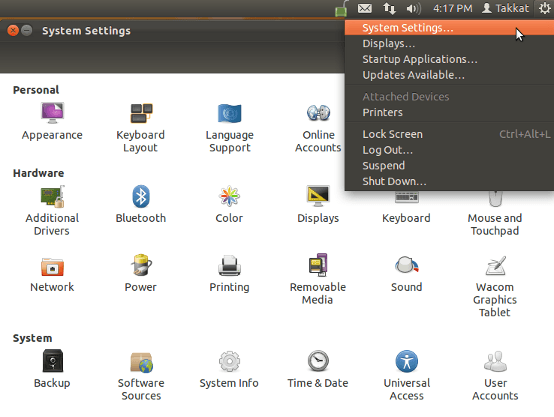
Klikněte na Software a aktualizacea poté vyberte Bezplatný a open source software udržovaný komunitou.
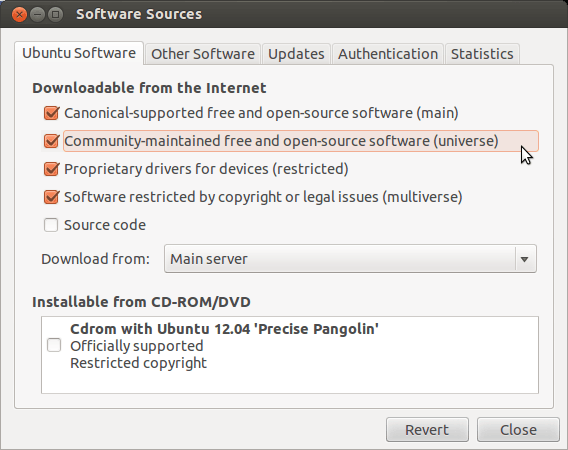
Klikněte na tlačítko Zavříta po zobrazení výzvy znovu vložte úložiště.
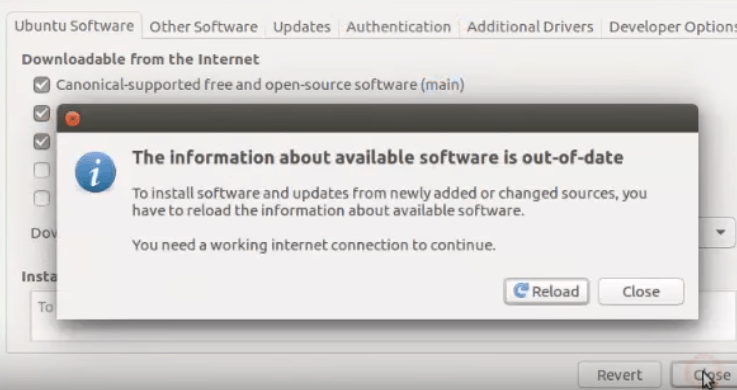
Otevřete terminál k instalaci chntpw (Linuxový nástroj, který se používá k úpravě registru Windows). Chcete-li to provést, zadejte do příkazového řádku následující příkazový řádek a stiskněte klávesu enter
sudo apt-get install chntpw
Přejděte na Windows \ System32 \ Config , klikněte pravým tlačítkem na prázdné místo a vyberte možnost Otevřít v terminálu.
Na příkazovém řádku zadejte následující příkaz:
chntpw -u user_name SAM
Pokud chcete Obnovit heslo, můžete tak učinit nyní ve Windows.
SystemRescueCd
Komunita s otevřeným zdrojovým kódem Linux poskytuje uživatelům mnoho nástrojů, které vám pomohou dostat se zpět do uzamčeného počítače, pokud zapomenete heslo.
SystemRescueCd je multifunkční živá distribuce Linuxu, která uživatelům umožňuje změnit své heslo pro systém Windows.
Začněte stažením obrazu SystemRescueCd z webové stránky projektu.
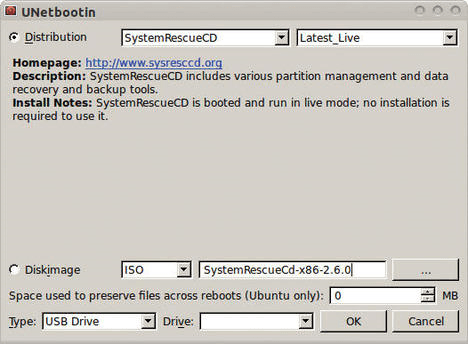
K vypálení obrazu na disk CD, DVD nebo USB můžete použít jakýkoli nástroj. Další informace naleznete v Jak vypálit ISO soubor na USB disk v Linuxu nebo si přečtěte výše uvedený postup.
Začněte spuštěním počítače do systému SystemRescueCd Live. Použijte fdisk(formátovací disk) k nalezení adresáře, který obsahuje adresář / etc. Obvykle je na kořenové jednotce (/).
Buďte opatrní pomocí příkazu fdisk. Pokud to uděláte špatně, vymažete všechna svá data. Pokud nejste absolutně pozitivní, že víte, co děláte, získejte pomoc.
Obrázek níže zobrazuje příkaz a výstup v seznamu 1.

Velikost a typ oddílu ukazují, že adresář / dev / sda5je hlavní oddíl. Musíte připojit tento oddíl, takže začněte nejprve vytvořením adresáře, který bude bod připojení.
mkdir /mnt/bootdir
Použijte následující kód připojit Linuxový oddíl k vašemu SystemRescueCd:
mount /dev/sda5 /mnt/bootdir
Nyní použijte následující příkaz chroot:
chroot /mnt/system
Chcete-li resetovat heslo, použijte následující příkaz:
passwd <newpassword>
Když se přihlásíte zpět do svého počítače, budete nyní moci používat nový účet root s novým heslo.
Není třeba se obávat, pokud se ze svého systému uzamknete, protože jste zapomněli heslo pro systém Windows. Dva procesy popsané výše vám poskytují klíče, které potřebujete, abyste se dostali zpět.